エクセルの、元からある枠線を一部だけ消す方法を紹介します。
エクセルに元からある枠線を全て消したくないとき、一部だけの枠線を消すことができます。
ての枠線を消す方法とは、違うやり方で簡単に枠線を消すことができます。ここでは、一部の枠線を消す方法を2つ説明しています。

一部の枠線を消す
エクセルシートの枠線を一部だけ、セルの書式設定で消すことができます。
塗りつぶしで一部の枠線を消す
1.枠線を消したいセル範囲を選択します。
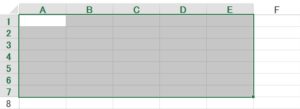
2.「ホーム」タブ→「フォント」グループ→「塗りつぶしの色」の色を「白、背景1」にします。
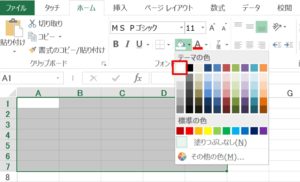
3.エクセルシートの枠線が、選択した一部だけ消えました!
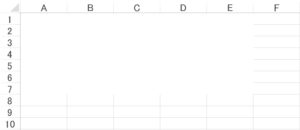
罫線で一部の枠線を消す
1.枠線を消したいセル範囲を選択します。
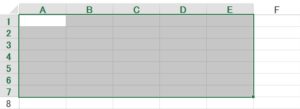
2.「ホーム」タブ→「フォント」グループ→「その他の罫線」を選択します。
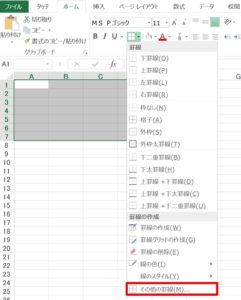
3.「セルの書式設定」→「罫線」タブが開きます。
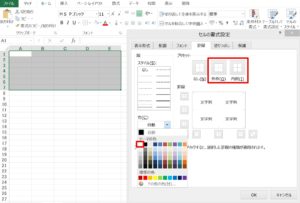
罫線で、次のように入設定しましょう。
① 色 : 白、背景1
② 色を選択したら、外枠、内側 をクリックします。
③ 「OK」ボタンをクリックします。
4.エクセルシートの枠線が、選択した一部だけ消えました!
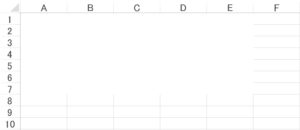

全ての枠線を消す
ここでは、エクセルシートの枠線を一部だけ消す方法を紹介しましたが、枠線を全て消すこともできます。組織図や座席表を作成するときなど、枠線を消した方が、図が浮き彫りになって見やすくなります。枠線を消すことは簡単です。エクセル2003年以前はオプションから、設定して枠線を消していましたが、エクセル2007以降は、表示タブから簡単に消すことができるようになりました。
こちらの記事もご覧ください。⇒エクセルの元々ある枠線を消す方法!























